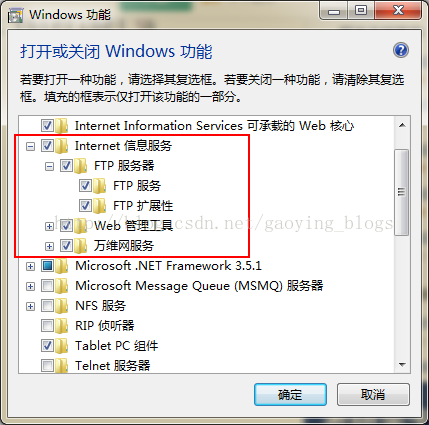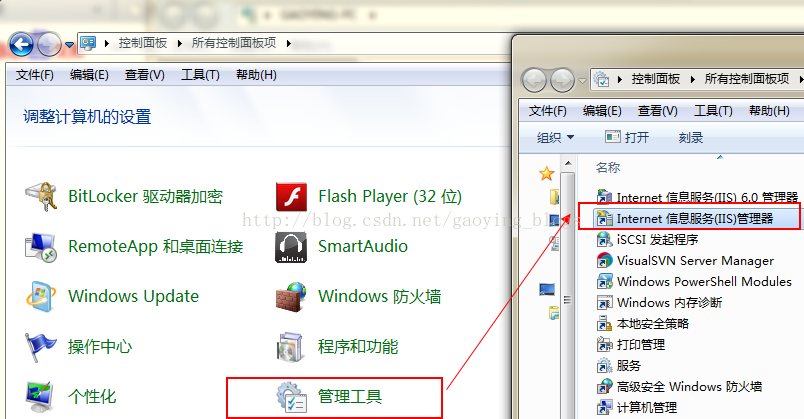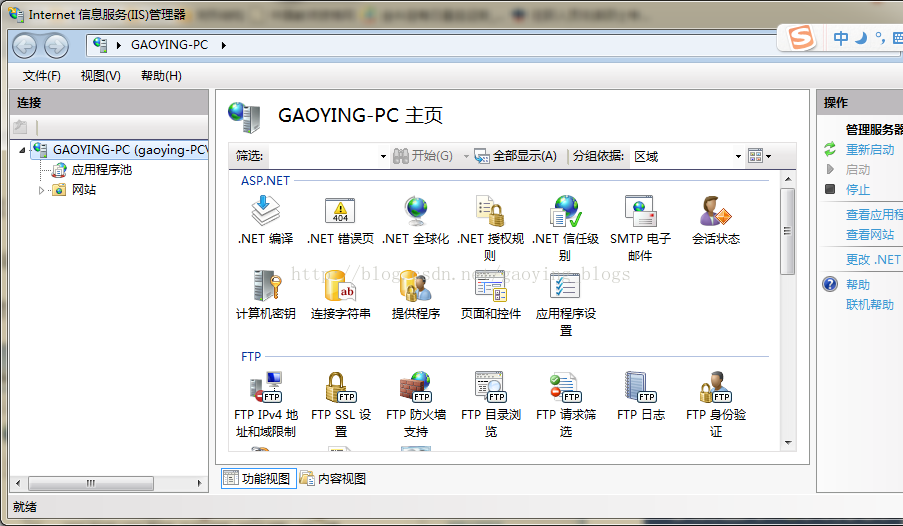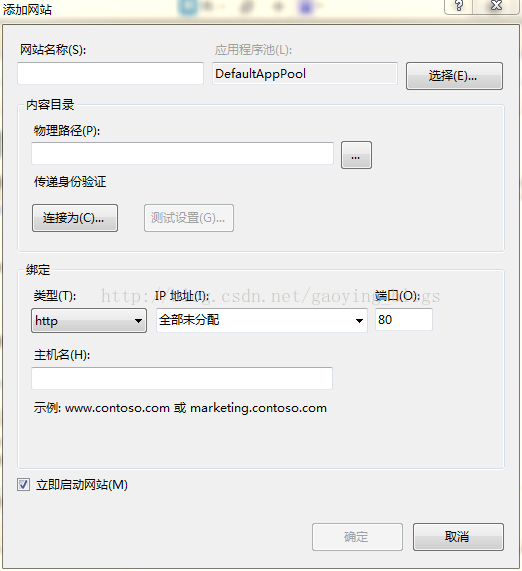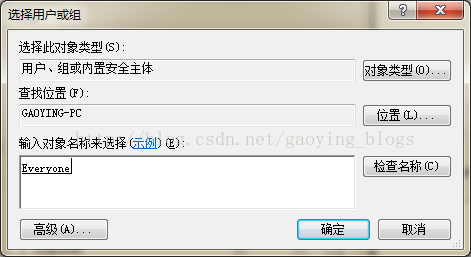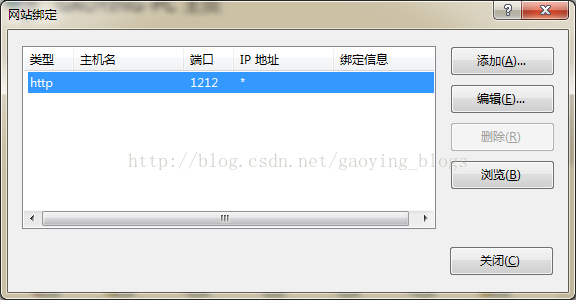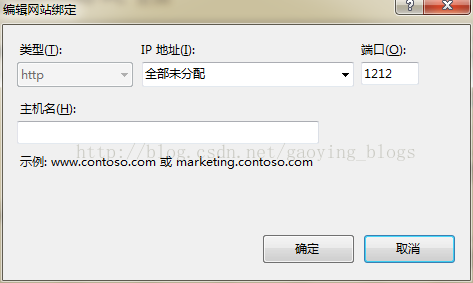IIS网站发布(Win7下考试系统)
2020-12-13 04:02
标签:发布 iis win7 今天要将考试系统发布出来一个测试版本供大家测试、维护,这篇文章就介绍一下Win7下如何利用IIS发布网站。 很多事情只有自己动手才能学习的更深刻,理解的更深入,下次也就不陌生了。所以这篇文章相对而言算是一个发布网站的教程,本着学习的态度,所以建议您尽量自己动手一步一步试一试。 首先打开控制面板——程序和功能,然后点开右侧的“打开或关闭Windows功能”,会弹出如下对话框,然后把Internet信息服务下的所有组件都勾上。 下一步再打开控制面板,选择管理工具,进入管理工具后打开“Internet信息服务(IIS)管理器”,如下图所示 然后进入IIS管理器,如下图所示。 右键点击网站——添加网站,添加网站名称、物理路径(你的本地系统的地址),需要注意的是填端口号的时候不能重复。 进行到这一步还没有结束呢!建好的网站,右键——编辑权限——安全,添加一个Everyone权限的用户,设置所有的用户都有权限控制。 如果发现自己设置的端口号冲突了怎么办?在这里修改,点击你的网站,右键——编辑绑定,弹出如下界面 点击编辑,就可以进行修改了 到这里网站就发布成功,不妨多动手试一试,才能把知识变成自己的。 IIS网站发布(Win7下考试系统),搜素材,soscw.com IIS网站发布(Win7下考试系统) 标签:发布 iis win7 原文地址:http://blog.csdn.net/gaoying_blogs/article/details/36901729